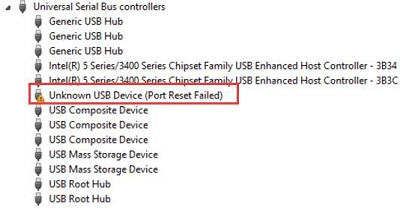Como Clonar Uma Unidade USB? O Melhor Clonador de USB em 2025!
Como clonar uma unidade USB? Confira nosso guia passo a passo e baixe o melhor clonador de unidade USB-4DDiG Partition Manager para ajudá-lo a fazer este trabalho.
A clonagem de unidades USB tornou-se mais importante na era digital atual para proteger dados secretos. Se a clonagem não for feita corretamente, há uma chance de você perder arquivos valiosos devido a falha da unidade ou exclusão acidental.
No entanto, há um problema: muitos usuários enfrentam dificuldades ao tentar o processo de clonagem de unidade USB.
Alguns se arriscam com ferramentas não confiáveis, enquanto outros não têm clareza sobre a clonagem. Assim, eles procuram como clonar uma unidade USB.
Se você também está enfrentando a mesma situação, fique calmo porque esta postagem oferece o melhor clonador de unidade USB e o processo detalhado de como clonar uma unidade flash USB.
Então, leia este guia e desenvolva sua visão para clonar eficazmente uma unidade USB no Windows 10.

Parte 1: Por Que Você Quer Clonar Uma Unidade USB?
USB é um dispositivo prático que pode armazenar dados importantes e ajudá-lo a usá-los imediatamente quando necessário. Armazenar arquivos em um USB de tamanho pequeno é super fácil, mas você precisa lembrar que sua unidade USB pode se tornar não reconhecida a qualquer momento.
Na verdade, danos físicos aos componentes internos ou conectores, sistemas de arquivos corrompidos causados por ejeção imprópria e drivers USB desatualizados ou incompatíveis podem tornar sua unidade USB não reconhecida.
Até mesmo um pequeno problema na unidade USB - sujeira ou danos, fonte de alimentação insuficiente ou conflitos de letra de unidade no Windows também podem tornar sua unidade não reconhecida. Portanto, a melhor opção é clonar seus dados.
Os clones de dados garantem que você tenha várias cópias de arquivos importantes armazenados em diferentes dispositivos. Essa duplicidade minimiza o risco de perda de dados se um dispositivo de armazenamento falhar ou for corrompido; sua única cópia permanecerá intacta e acessível.
Além disso, os backups clonados fornecem uma camada adicional de segurança contra violações de dados ou acesso não autorizado. Ao armazenar cópias de backup em dispositivos ou locais separados, o risco de perda de dados é reduzido.
Parte 2: Como Clonar Uma Unidade USB? Use o Melhor Clonador de Unidade USB-4DDiG Partition Manager!
Se você não gosta muito de clonar uma unidade USB ou deseja um clonador de unidade USB mais confiável, O 4DDiG Partition Manager é uma opção altamente eficaz para você. Você pode facilmente usar este software versátil e simples mesmo se você não souber muito bem como clonar uma unidade flash USB - todo o processo de uso desta ferramenta é simples e descomplicado.
Quando você clona sua unidade USB através do 4DDiG Partition Manager, ele mantém a estrutura original e integridade dos arquivos, incluindo metadados, carimbos de data/hora e atributos de arquivo. Além disso, ele garante que as cópias clonadas sejam réplicas exatas dos dados originais.
O 4DDiG é um software repleto de recursos perfeito para estudantes, funcionários de escritório e, na verdade, qualquer pessoa que queira uma unidade clone USB sem se preocupar com passos agitados. Você pode usar este software multifuncional para clonagem de USB,atualização de seus discos rígidos , migração do sistema operacional, substituição do seu HDD por um SSD e muito mais.
A melhor parte que os usuários gostam no 4DDiG Partition Manager é que ele mantém os dados seguros e protegidos enquanto realiza o processo de clonagem.
Passos Para Clonar Uma Unidade USB Usando o 4DDiG Partition Manager
Vamos descobrir como clonar uma unidade USB usando o 4DDiG Partition Manager:
-
Primeiro, baixe o 4DDiG Partition Manager e inicie-o. Em seguida, conecte o USB de origem e a unidade USB de destino em seu PC e escolha a opção Clonar Disco.
DOWNLOAD GRÁTISDownload Seguro
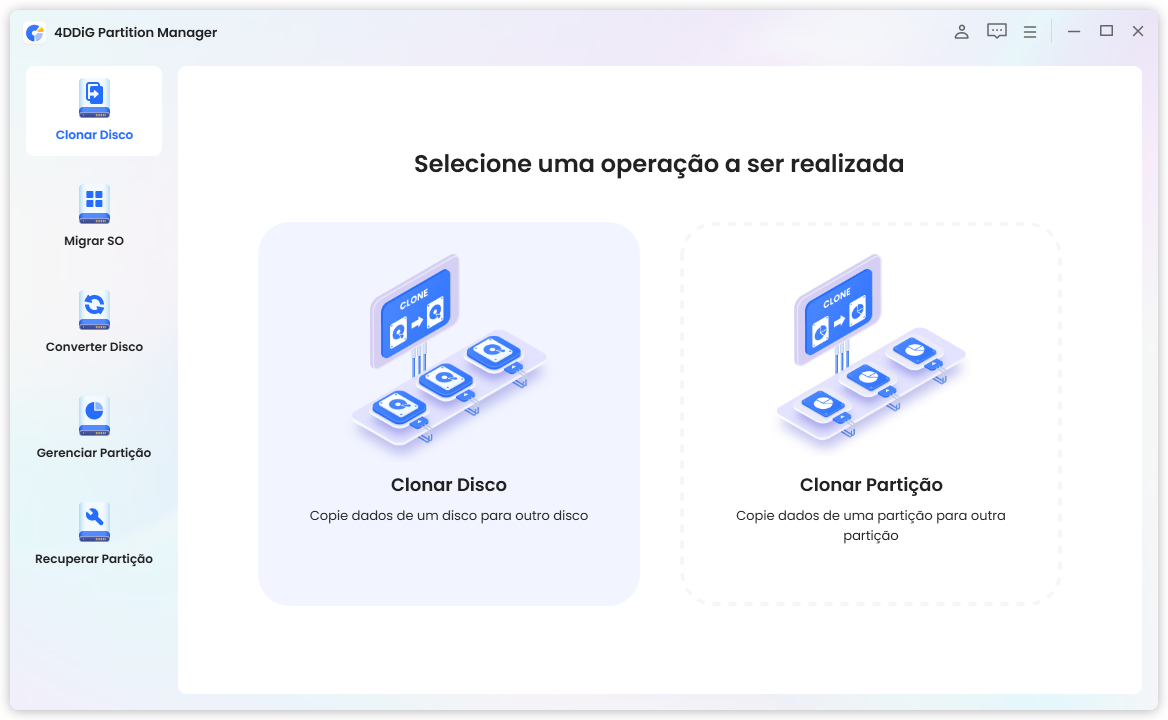
-
Escolha o USB de destino onde deseja receber os dados clonados do USB de origem e clique no botão Continuar.
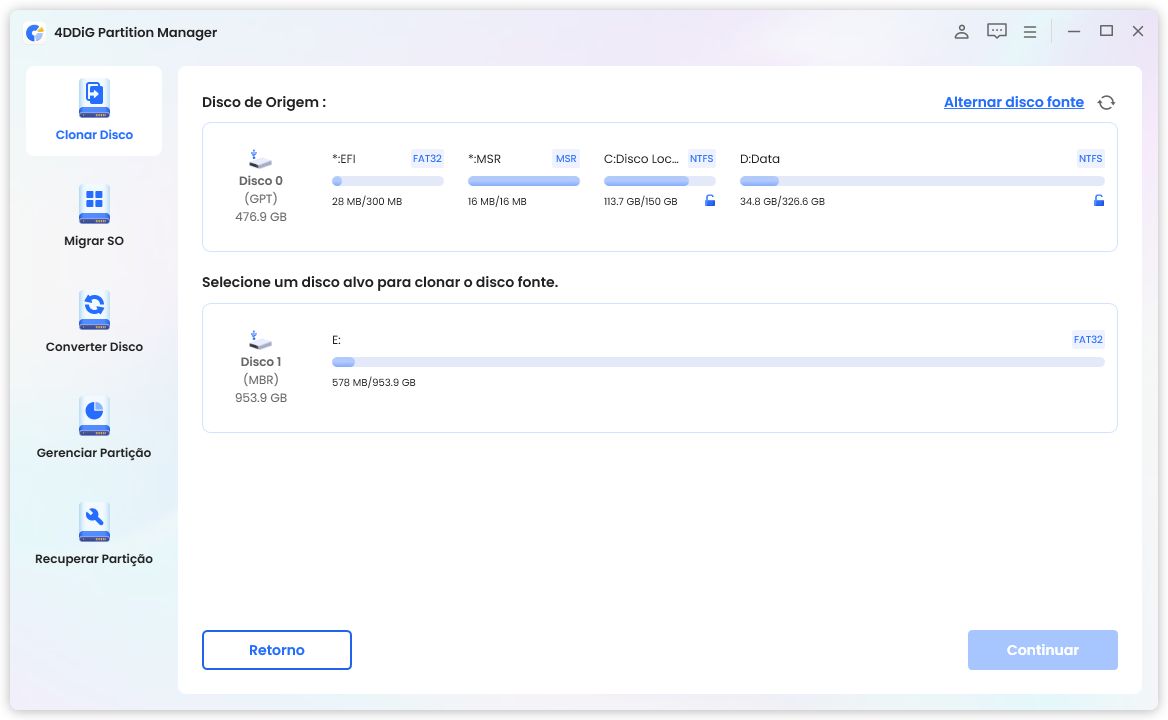
-
Antes de continuar, certifique-se de ter escolhido a unidade de destino correta, pois a clonagem substitui todos os dados. Depois de garantir tudo, toque no botão Claro.
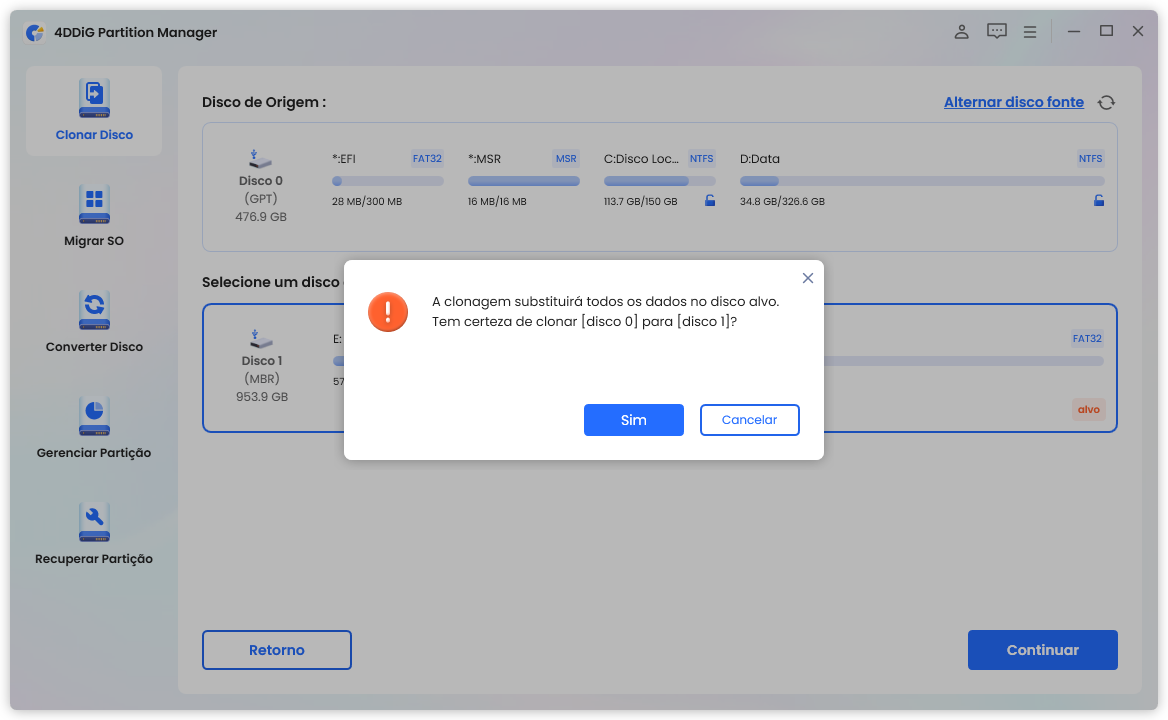
-
Depois de clicar no botão, uma interface de visualização aparecerá. Certifique-se de que está tudo bem. Clique no botão Iniciar para continuar com o processo de clonagem.
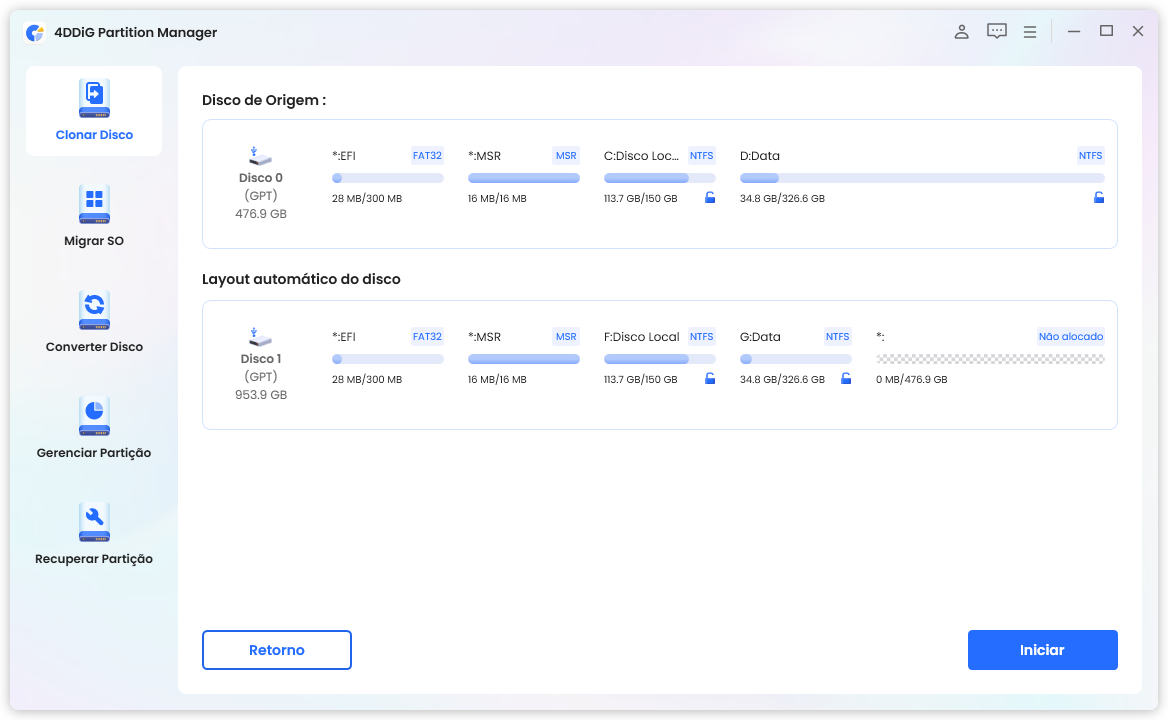
-
Certifique-se de não realizar nenhuma atividade até que o processo de clonagem seja concluído.
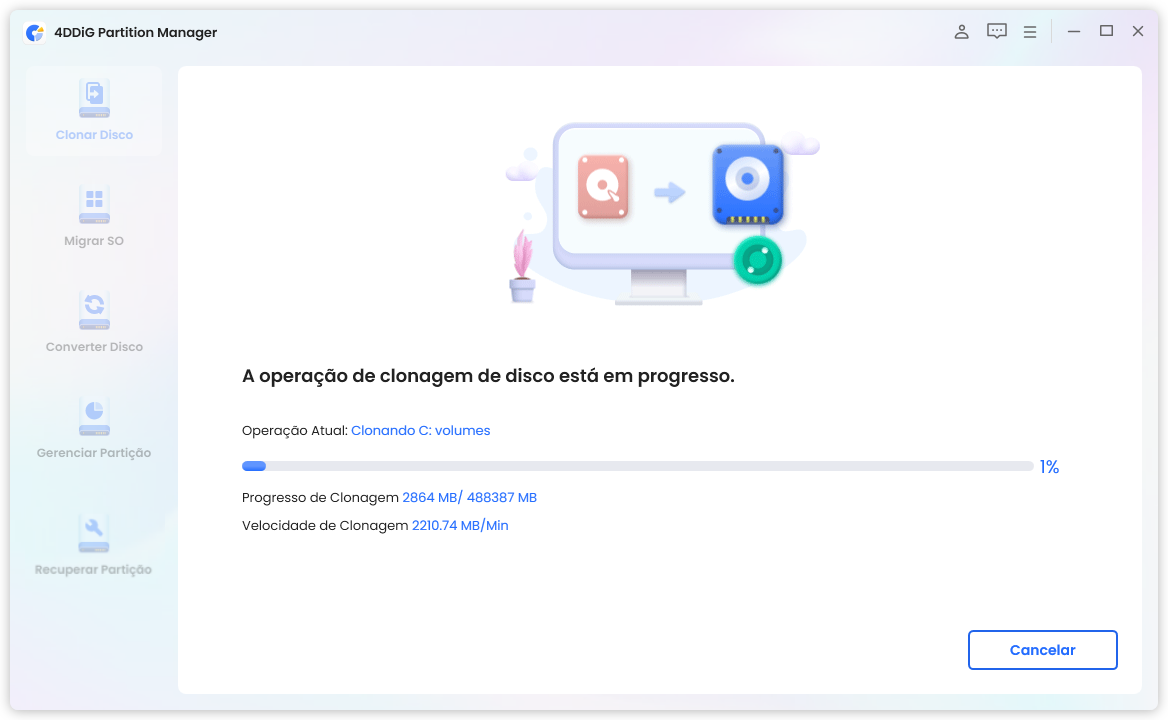
-
Após realizar os passos acima, seus dados serão clonados com sucesso para o USB de destino a partir de um USB de origem. Agora você tem uma unidade flash USB clonada e não precisa se preocupar com a perda de dados.
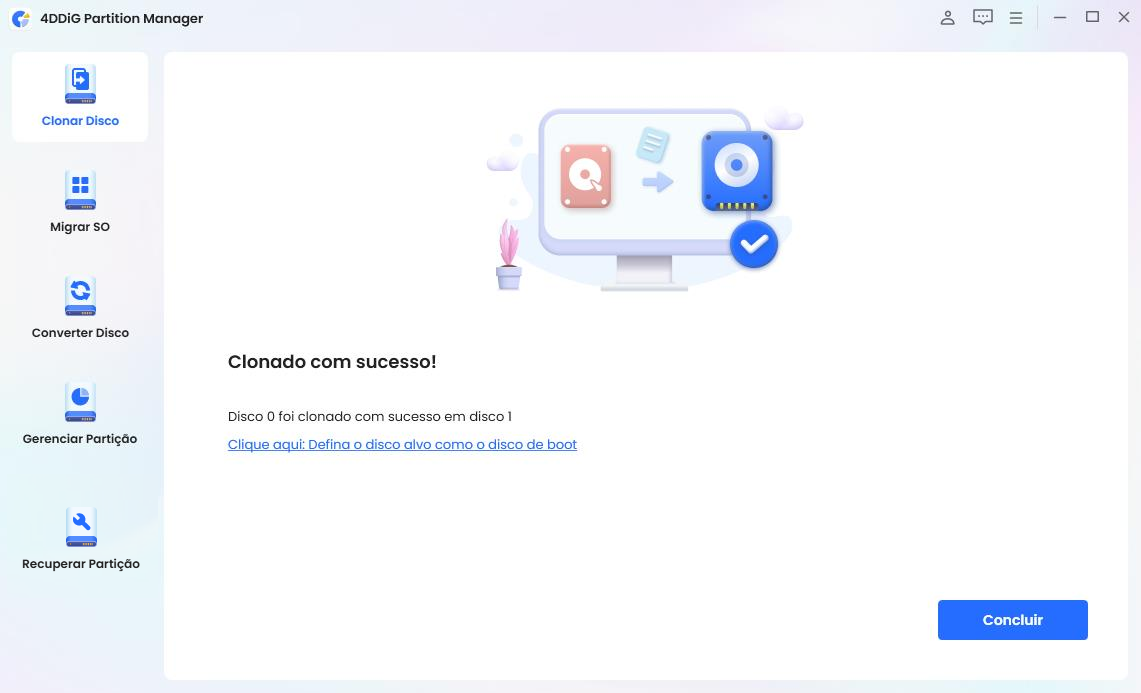
Perguntas Frequentes sobre Clonar Uma Unidade USB
1. É Possível Fazer Cópias de Unidades USB?
As ferramentas de clonagem são softwares especializados usados para fazer cópias de unidades USB. Com essas ferramentas você pode fazer uma réplica ou clonar o conteúdo de uma unidade USB para outra. Este processo garante que todos os arquivos, pastas e dados presentes nas unidades USB originais são copiados para outra, fornecendo uma cópia duplicada para uso posterior.
2. É Possível Clonar um USB Com o Rufus?
Não, o Rufus não é uma ferramenta de clonagem sugerida, pois é usado para formar unidades USB inicializáveis a partir de ISO ou outros formatos de imagem de disco. Portanto, se você quiser clonar uma unidade USB, precisará usar um software de clonagem especialmente desenvolvido.
3. É Possível Copiar Arquivos Para um USB Inicializável?
Sim, é possível copiar os arquivos para uma unidade USB inicializável. Bem, uma unidade USB inicializável normalmente é usada para inicializar um computador, ajudando-o a inicializar a partir da unidade USB em vez do disco rígido interno.
No entanto, você também pode usar um USB inicializável para transferir ou armazenar arquivos, semelhante a qualquer outro dispositivo de armazenamento - duplo benefício. Você só precisa conectar a unidade USB inicializável ao seu PC e copiar os arquivos de ou para ele conforme desejar.
[TOP 8] Ferramentas de Formatação de USB | Qual Você Deve Escolher?
Resumo
Clonar uma unidade USB é importante para garantir a duplicidade dos dados e minimizar o risco de perda de dados. Seus dados USB estão sempre em risco, pois uma falha ou corrupção de hardware pode fazer com que você os perca sem saber. Portanto, a melhor opção é clonar uma unidade USB.
O 4DDiG Partition Manager é sem dúvida um clonador de unidade USB confiável, fácil de usar, seguro e protegido. Da escola até escritórios e iniciantes até experientes em tecnologia, todos podem usar esta ferramenta eficiente para clonar suas unidades flash. O recurso de primeira linha do 4DDiG é sua velocidade rápida e natureza de segurança de dados!
Download Seguro
Você Pode Gostar
- Home >>
- Gerenciar Partição >>
- Como Clonar Uma Unidade USB? O Melhor Clonador de USB em 2025!